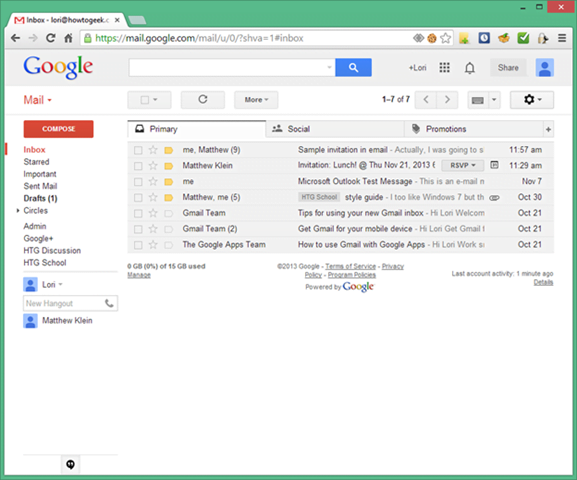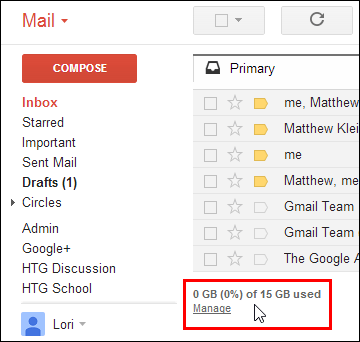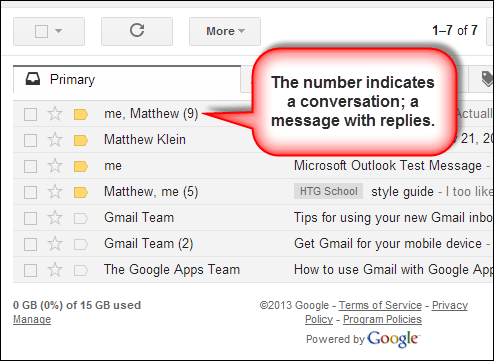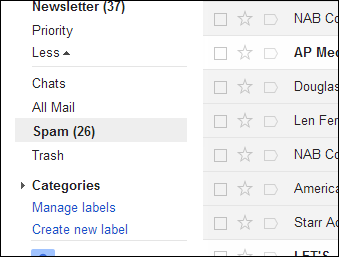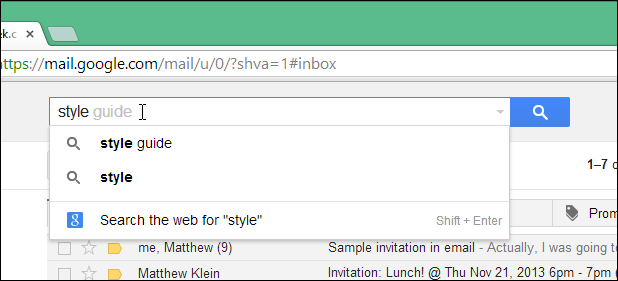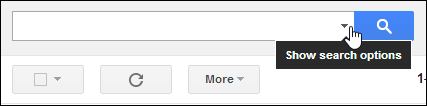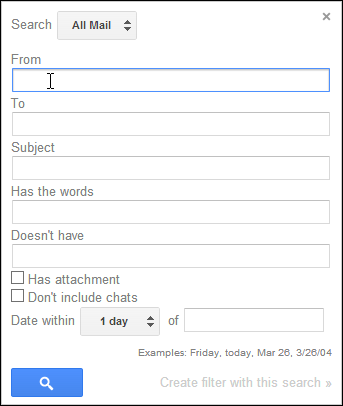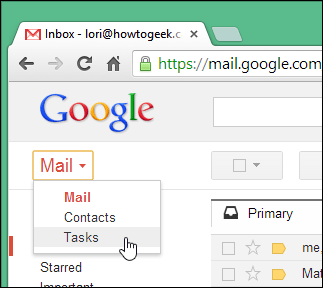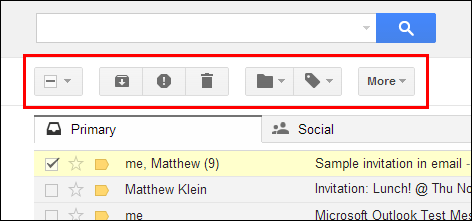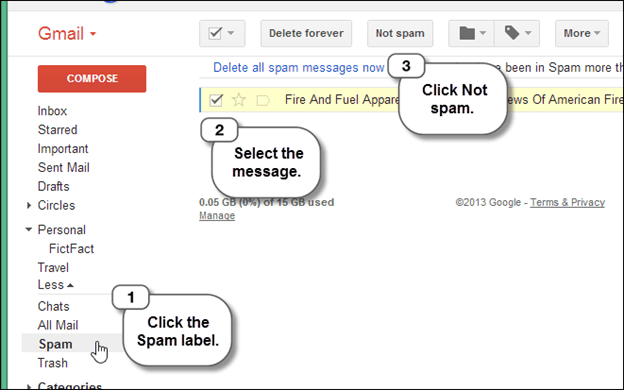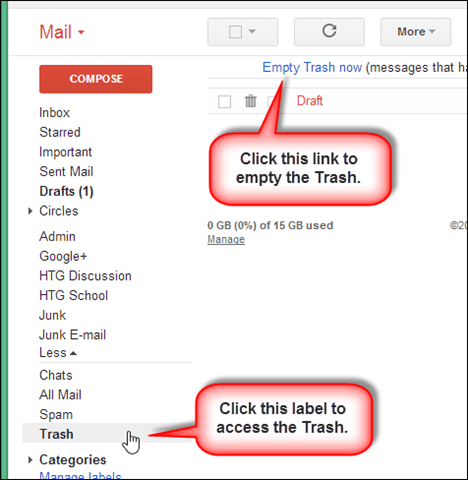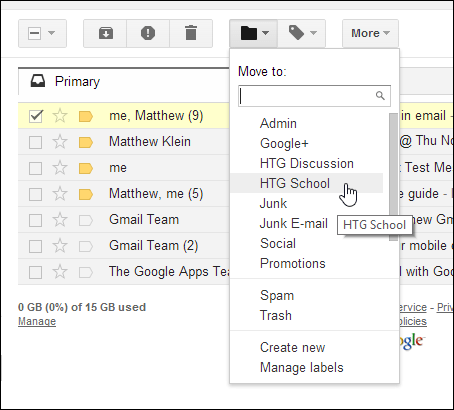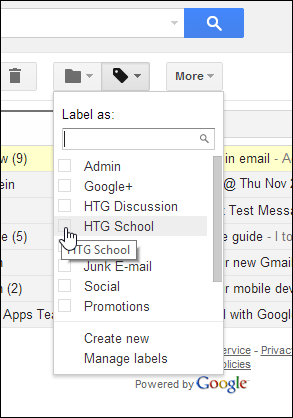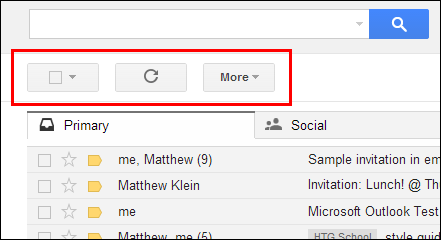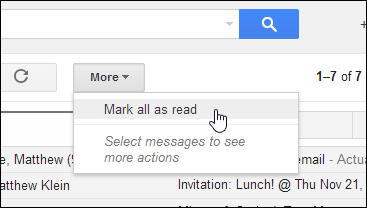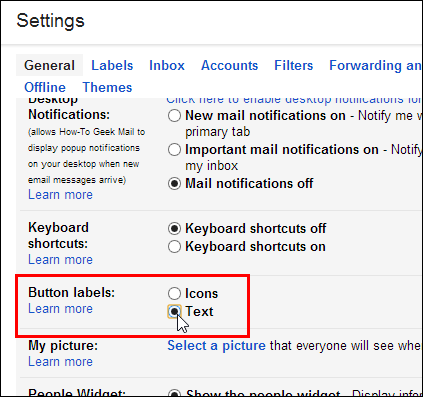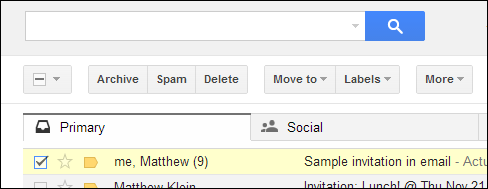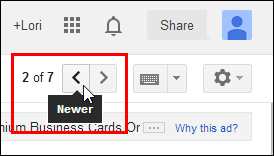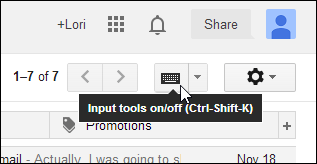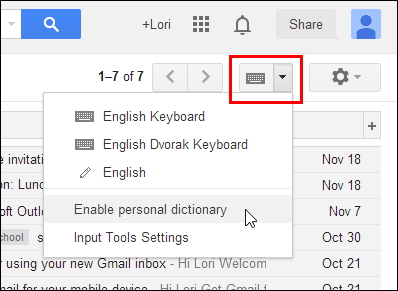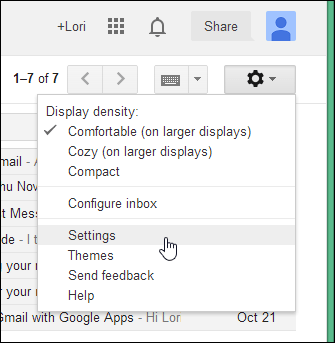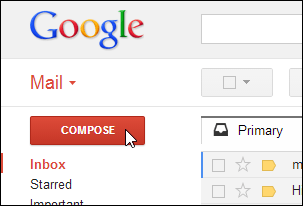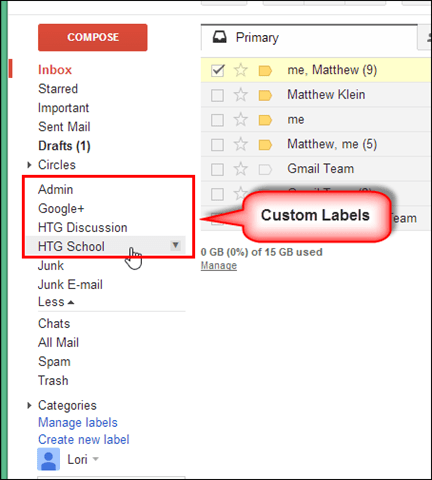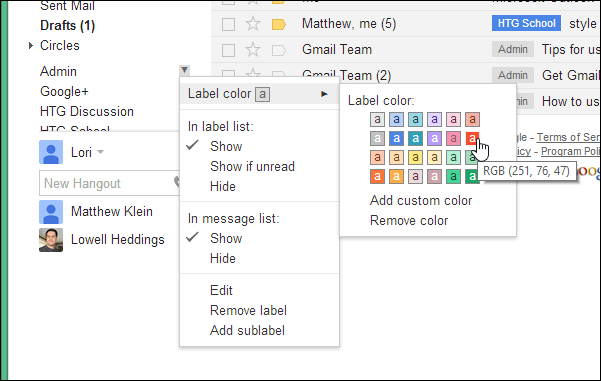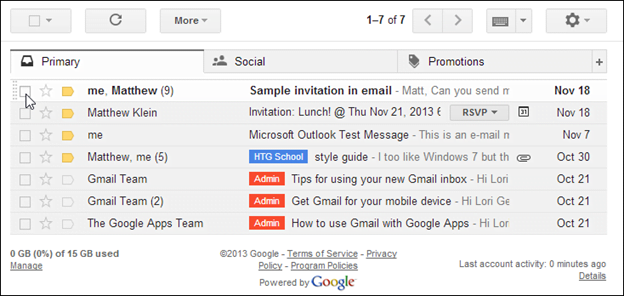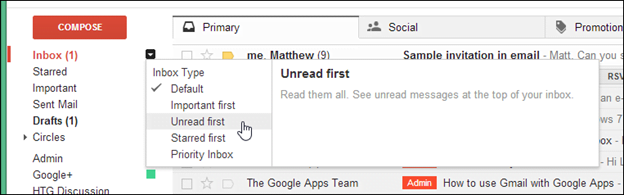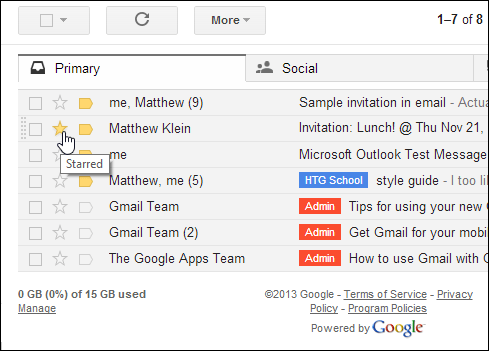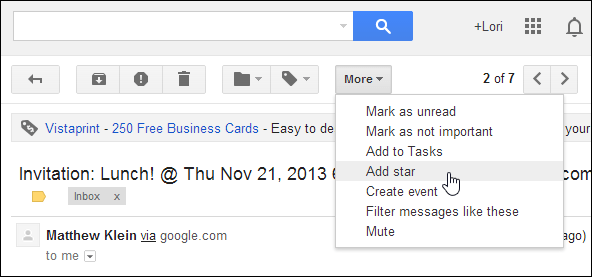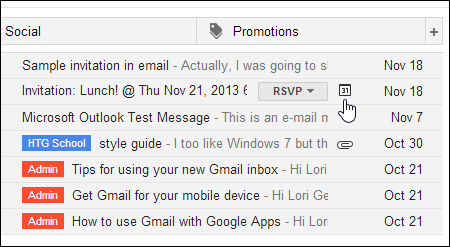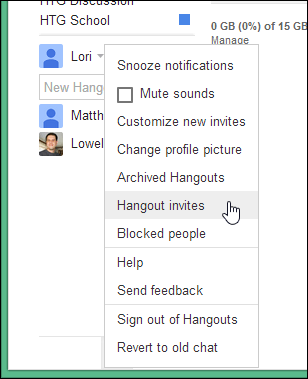ਇਸ ਲੜੀ ਦਾ ਉਦੇਸ਼ ਗੂਗਲ ਵਿੱਚ ਜੀਮੇਲ ਦੀਆਂ ਮਹੱਤਵਪੂਰਣ ਅਤੇ ਉਪਯੋਗੀ ਵਿਸ਼ੇਸ਼ਤਾਵਾਂ ਅਤੇ ਇਸਦੇ ਸਧਾਰਨ ਪਰ ਸਮਾਰਟ ਇੰਟਰਫੇਸ ਵਿੱਚ ਤੁਹਾਡੀ ਸਹਾਇਤਾ ਕਰਨਾ ਹੈ. ਇਹਨਾਂ ਪਾਠਾਂ ਦੇ ਅੰਤ ਤੇ, ਅਸੀਂ ਤੁਹਾਨੂੰ ਇੱਕ ਨਵੇਂ ਉਪਭੋਗਤਾ ਤੋਂ ਇੱਕ ਪੇਸ਼ੇਵਰ ਉਪਭੋਗਤਾ ਤੱਕ ਲੈ ਜਾਵਾਂਗੇ.
ਜੀਮੇਲ ਸ਼ੁਰੂਆਤੀ ਸਟੋਰੇਜ ਦੇ ਗੀਗਾਬਾਈਟਸ ਦੀ ਪੇਸ਼ਕਸ਼ ਕਰਨ ਵਾਲੇ ਪਹਿਲੇ ਵੈਬ-ਅਧਾਰਤ ਈਮੇਲ ਉਤਪਾਦਾਂ ਵਿੱਚੋਂ ਇੱਕ ਸੀ, ਜੋ ਉਸ ਸਮੇਂ ਦੀਆਂ ਬਹੁਤ ਸਾਰੀਆਂ ਹੋਰ ਪ੍ਰਸਿੱਧ ਵੈਬਮੇਲ ਸੇਵਾਵਾਂ ਨੂੰ ਬਿਹਤਰ ਬਣਾਉਂਦਾ ਸੀ, ਜੋ ਆਮ ਤੌਰ 'ਤੇ 2-4MB ਦੀ ਪੇਸ਼ਕਸ਼ ਕਰਦਾ ਸੀ. ਸਮੇਂ ਦੇ ਨਾਲ, ਗੂਗਲ ਨੇ ਸਟੋਰੇਜ ਸਮਰੱਥਾ ਨੂੰ ਵਧਾਉਣਾ ਜਾਰੀ ਰੱਖਿਆ ਹੈ, ਅਤੇ ਉਹ ਹੁਣ 15 ਜੀਬੀ ਸ਼ੁਰੂਆਤੀ ਸਟੋਰੇਜ ਦੀ ਪੇਸ਼ਕਸ਼ ਕਰਦੇ ਹਨ ਜਦੋਂ ਤੁਸੀਂ ਨਵੇਂ ਖਾਤੇ ਲਈ ਸਾਈਨ ਅਪ ਕਰਦੇ ਹੋ!
ਗੂਗਲ ਨੇ ਇੱਕ ਇੰਟਰਫੇਸ ਪੇਸ਼ ਕਰਕੇ ਪਰੰਪਰਾ ਨੂੰ ਵੀ ਤੋੜਿਆ ਹੈ ਜੋ ਸੰਦੇਸ਼ਾਂ ਨੂੰ ਥ੍ਰੈਡਸ ਵਿੱਚ ਵਿਵਸਥਿਤ ਕਰਦਾ ਹੈ, ਅਤੇ ਜਦੋਂ ਤੁਸੀਂ ਅਜੇ ਵੀ ਉਨ੍ਹਾਂ ਧਾਗਿਆਂ ਨੂੰ ਵਿਅਕਤੀਗਤ ਸੰਦੇਸ਼ਾਂ ਵਿੱਚ ਵੰਡ ਸਕਦੇ ਹੋ (ਅਸੀਂ ਇਸ ਬਾਰੇ ਬਾਅਦ ਵਿੱਚ ਗੱਲ ਕਰਾਂਗੇ), ਇਹ ਤੁਰੰਤ ਇੱਕ ਸਾਫ਼ ਇਨਬਾਕਸ ਲਈ ਬਣਾਇਆ ਗਿਆ ਸੀ.
ਨਾਲ ਹੀ, ਜੀਮੇਲ ਸਕੂਲ ਦੇ ਪੁਰਾਣੇ ਫੋਲਡਰਾਂ ਤੋਂ ਪੂਰੀ ਤਰ੍ਹਾਂ ਛੁਟਕਾਰਾ ਪਾ ਕੇ ਨਵੀਂ ਜ਼ਮੀਨ ਨੂੰ ਤੋੜ ਰਿਹਾ ਹੈ. ਇਸ ਦੀ ਬਜਾਏ, ਉਪਭੋਗਤਾ ਹੁਣ ਉਨ੍ਹਾਂ ਦੀ ਲੋੜ ਅਨੁਸਾਰ ਲੇਬਲ ਲਗਾ ਸਕਦੇ ਹਨ, ਇਸ ਤਰ੍ਹਾਂ ਉਨ੍ਹਾਂ ਦੇ ਸੰਦੇਸ਼ਾਂ ਨੂੰ ਉਨ੍ਹਾਂ ਨੂੰ ਫੋਲਡਰ ਵਿੱਚ ਸੁਰੱਖਿਅਤ ਕੀਤੇ ਬਿਨਾਂ ਫਿਲਟਰ ਕਰ ਸਕਦੇ ਹਨ. ਹਾਲਾਂਕਿ ਲੇਬਲ ਫੋਲਡਰਾਂ ਵਾਂਗ ਹੀ ਕੰਮ ਕਰਦੇ ਜਾਪਦੇ ਹਨ, ਅਸਲ ਵਿੱਚ ਉਹ ਬਹੁਤ ਜ਼ਿਆਦਾ ਵਿਭਿੰਨ ਹਨ ਜਿਵੇਂ ਕਿ ਅਸੀਂ ਬਾਅਦ ਵਿੱਚ ਪਾਠ 3 ਵਿੱਚ ਵੇਖਾਂਗੇ.
ਤੁਹਾਨੂੰ ਜੀਮੇਲ ਦੀ ਵਰਤੋਂ ਕਿਉਂ ਕਰਨੀ ਚਾਹੀਦੀ ਹੈ?
ਆਓ ਜੀਮੇਲ ਦੀਆਂ ਸਰਬੋਤਮ ਵਿਸ਼ੇਸ਼ਤਾਵਾਂ ਬਾਰੇ ਥੋੜ੍ਹੀ ਜਿਹੀ ਗੱਲ ਕਰੀਏ ਅਤੇ ਕਿਉਂ, ਜੇ ਤੁਸੀਂ ਪਹਿਲਾਂ ਹੀ ਜੀਮੇਲ ਦੀ ਵਰਤੋਂ ਨਹੀਂ ਕਰਦੇ, ਤਾਂ ਤੁਸੀਂ ਅਰੰਭ ਕਰਨ ਬਾਰੇ ਵਿਚਾਰ ਕਰ ਸਕਦੇ ਹੋ.
ਜੀਮੇਲ ਬਹੁਤ ਜ਼ਿਆਦਾ ਸਟੋਰੇਜ ਬਚਾਉਂਦੀ ਹੈ
ਜੀਮੇਲ 15 ਜੀਬੀ ਤੋਂ ਵੱਧ ਮੁਫਤ ਸਟੋਰੇਜ ਦੀ ਪੇਸ਼ਕਸ਼ ਕਰਦਾ ਹੈ, ਜਿਸ ਨਾਲ ਤੁਸੀਂ ਭਵਿੱਖ ਦੇ ਸੰਦਰਭ ਲਈ ਆਪਣੇ ਸਾਰੇ ਸੰਦੇਸ਼ਾਂ ਨੂੰ ਸੁਰੱਖਿਅਤ ਕਰ ਸਕਦੇ ਹੋ. ਨੋਟ: ਇਹ 15 GB ਗੂਗਲ ਡਰਾਈਵ ਅਤੇ Google+ ਫੋਟੋਆਂ ਨਾਲ ਸਾਂਝਾ ਕੀਤਾ ਗਿਆ ਹੈ.
ਸਭ ਤੋਂ ਵਧੀਆ, ਗੂਗਲ ਹਮੇਸ਼ਾਂ ਤੁਹਾਡੇ ਖਾਤੇ ਦੀ ਸਟੋਰੇਜ ਨੂੰ ਵਧਾ ਰਿਹਾ ਹੈ, ਇਸ ਲਈ ਤੁਹਾਨੂੰ ਕਦੇ ਵੀ ਜਗ੍ਹਾ ਖਾਲੀ ਹੋਣ ਬਾਰੇ ਚਿੰਤਾ ਨਹੀਂ ਕਰਨੀ ਪਵੇਗੀ, ਅਤੇ ਜੇ ਤੁਸੀਂ ਅਜਿਹਾ ਕਰਦੇ ਹੋ, ਤਾਂ ਤੁਸੀਂ ਹਮੇਸ਼ਾਂ ਹੋਰ ਖਰੀਦ ਸਕਦੇ ਹੋ!
ਈਮੇਲਾਂ ਵਿੱਚ ਗੱਲਬਾਤ ਨੂੰ ਥ੍ਰੈਡਸ ਵਿੱਚ ਸੰਗਠਿਤ ਕੀਤਾ ਜਾਂਦਾ ਹੈ
ਈਮੇਲਾਂ ਨੂੰ ਆਟੋਮੈਟਿਕਲੀ ਵਿਸ਼ਾ ਲਾਈਨ ਦੇ ਅਨੁਸਾਰ ਸਮੂਹਬੱਧ ਕੀਤਾ ਜਾਂਦਾ ਹੈ. ਜਦੋਂ ਤੁਸੀਂ ਕਿਸੇ ਸੁਨੇਹੇ ਦਾ ਜਵਾਬ ਪ੍ਰਾਪਤ ਕਰਦੇ ਹੋ, ਤਾਂ ਸਾਰੇ ਸੰਬੰਧਤ ਪਿਛਲੇ ਸੰਦੇਸ਼ ਇੱਕ ਸਮੇਟਣਯੋਗ ਲੰਬਕਾਰੀ ਧਾਗੇ ਵਿੱਚ ਪ੍ਰਦਰਸ਼ਤ ਹੁੰਦੇ ਹਨ, ਜਿਸ ਨਾਲ ਸਮੁੱਚੀ ਗੱਲਬਾਤ ਨੂੰ ਵੇਖਣਾ ਅਤੇ ਪਹਿਲਾਂ ਵਿਚਾਰ ਵਟਾਂਦਰੇ ਦੀ ਸਮੀਖਿਆ ਕਰਨਾ ਅਸਾਨ ਹੋ ਜਾਂਦਾ ਹੈ.
ਅਸੀਂ ਗੱਲਬਾਤ ਦੇ ਸਹੀ ਨਜ਼ਰੀਏ ਬਾਰੇ ਬਾਅਦ ਵਿੱਚ ਪਾਠ 2 ਵਿੱਚ ਵਿਚਾਰ ਕਰਾਂਗੇ.
ਮਾਲਵੇਅਰ ਵਿਸ਼ੇਸ਼ਤਾਵਾਂ ਅਤੇ ਵਿਆਪਕ ਸਕੈਨ
ਜੀਮੇਲ ਲਗਾਤਾਰ ਆਪਣੇ ਐਂਟੀ-ਮਾਲਵੇਅਰ ਅਤੇ ਐਂਟੀ-ਵਾਇਰਸ ਸਕੈਨਰਾਂ ਨੂੰ ਅਪਡੇਟ ਕਰ ਰਿਹਾ ਹੈ ਤਾਂ ਜੋ ਤੁਹਾਨੂੰ ਨਵੀਨਤਮ ਸੁਰੱਖਿਆ ਦਿੱਤੀ ਜਾ ਸਕੇ.
ਫਾਈਲ ਅਟੈਚਮੈਂਟ ਗੂਗਲ ਸਰਵਰਾਂ ਤੇ ਸੁਰੱਖਿਅਤ ਕੀਤੇ ਜਾਂਦੇ ਹਨ, ਪਰ ਜੇ ਮੈਲਵੇਅਰ ਜਾਂ ਵਾਇਰਸ ਕਿਸੇ ਸੰਦੇਸ਼ ਵਿੱਚ ਉਨ੍ਹਾਂ ਤੱਕ ਪਹੁੰਚ ਪ੍ਰਾਪਤ ਕਰਦੇ ਹਨ, ਤਾਂ ਜੀਮੇਲ ਇੱਕ ਚੇਤਾਵਨੀ ਪ੍ਰਦਰਸ਼ਤ ਕਰੇਗਾ ਅਤੇ ਅਪਮਾਨਜਨਕ ਸੰਦੇਸ਼ ਨੂੰ ਤੁਰੰਤ ਅਲੱਗ ਕਰ ਦੇਵੇਗਾ.
ਤੁਸੀਂ ਵਾਇਰਸ ਫਿਲਟਰਿੰਗ ਨੂੰ ਬੰਦ ਨਹੀਂ ਕਰ ਸਕਦੇ, ਅਤੇ ਇਹ ਤੁਹਾਨੂੰ ਇੱਕ ਐਗਜ਼ੀਕਿ executਟੇਬਲ (.exe) ਫਾਈਲ ਨੂੰ ਅਟੈਚਮੈਂਟ ਦੇ ਰੂਪ ਵਿੱਚ ਭੇਜਣ ਤੋਂ ਰੋਕਦਾ ਹੈ. ਜੇ ਤੁਹਾਨੂੰ ਸੱਚਮੁੱਚ .exe ਫਾਈਲ ਵਰਗਾ ਕੁਝ ਭੇਜਣ ਦੀ ਜ਼ਰੂਰਤ ਹੈ. ਪਹਿਲਾਂ, ਤੁਹਾਨੂੰ ਇਸਨੂੰ ਇੱਕ ਕੰਟੇਨਰ ਵਿੱਚ ਰੱਖਣ ਦੀ ਜ਼ਰੂਰਤ ਹੋਏਗੀ ਜਿਵੇਂ ਕਿ .zip ਜਾਂ .rar ਫਾਈਲ.
ਸ਼ਾਨਦਾਰ ਸਪੈਮ ਫਿਲਟਰਿੰਗ
ਜੀਮੇਲ ਵਿੱਚ ਕੁਝ ਸ਼ਾਨਦਾਰ ਸਪੈਮ ਫਿਲਟਰਿੰਗ ਹੁੰਦੀ ਹੈ, ਜਿਸਦੇ ਨਾਲ ਕਦੇ -ਕਦਾਈਂ ਸੁਨੇਹੇ ਆਉਂਦੇ ਹਨ ਪਰ ਜ਼ਿਆਦਾਤਰ ਤੁਹਾਨੂੰ ਉਹ ਸੁਨੇਹੇ ਦੇਖਣ ਦੀ ਸੰਭਾਵਨਾ ਨਹੀਂ ਹੁੰਦੀ ਜੋ ਤੁਸੀਂ ਨਹੀਂ ਵੇਖਣਾ ਚਾਹੁੰਦੇ.
ਇੱਕ ਬ੍ਰਾਉਜ਼ਰ ਵਿੱਚ ਜੀਮੇਲ
ਅਸੀਂ ਜੀਮੇਲ ਇੰਟਰਫੇਸਾਂ ਦੇ ਇੱਕ ਦੌਰੇ ਨਾਲ ਅਰੰਭ ਕਰਨਾ ਚਾਹੁੰਦੇ ਹਾਂ ਜਿਸਦਾ ਤੁਸੀਂ ਸਾਹਮਣਾ ਕਰੋਗੇ. ਅਸੀਂ ਵੈਬ ਬ੍ਰਾਉਜ਼ਰ ਨਾਲ ਅਰੰਭ ਕਰਾਂਗੇ, ਜਿਸਦੇ ਨਾਲ ਜ਼ਿਆਦਾਤਰ ਜੀਮੇਲ ਉਪਯੋਗਕਰਤਾ ਤੁਰੰਤ ਜਾਣੂ ਹੋਣਗੇ. ਤੁਸੀਂ ਕਿਸੇ ਵੀ ਵੈਬ ਬ੍ਰਾਉਜ਼ਰ ਵਿੱਚ ਜੀਮੇਲ ਐਕਸੈਸ ਕਰ ਸਕਦੇ ਹੋ, ਹਾਲਾਂਕਿ, ਟਿਕਟ ਨੈੱਟ ਦੀ ਵਰਤੋਂ ਕਰਨ ਦੀ ਸਿਫਾਰਸ਼ ਕਰਦਾ ਹੈ ਗੂਗਲ ਕਰੋਮ ਇਹ ਉਹ ਬ੍ਰਾਉਜ਼ਰ ਹੈ ਜਿਸਦੀ ਵਰਤੋਂ ਅਸੀਂ ਇਸ ਲੜੀ ਵਿੱਚ ਕਰ ਰਹੇ ਹਾਂ.
ਪਾਠ 2 ਵਿੱਚ, ਅਸੀਂ ਐਂਡਰਾਇਡ ਮੋਬਾਈਲ ਐਪ 'ਤੇ ਧਿਆਨ ਕੇਂਦਰਤ ਕਰਦੇ ਰਹਾਂਗੇ.
ਸਰਚ ਬਾਕਸ ਦੇ ਨਾਲ ਤੇਜ਼ੀ ਅਤੇ ਅਸਾਨੀ ਨਾਲ ਸੁਨੇਹੇ ਲੱਭੋ
ਤੁਸੀਂ ਗੂਗਲ ਸਰਚ ਦੀ ਸਮਰੱਥਾਵਾਂ ਦੀ ਵਰਤੋਂ ਕਰਦਿਆਂ ਈਮੇਲਾਂ ਨੂੰ ਤੇਜ਼ੀ ਨਾਲ ਲੱਭ ਸਕਦੇ ਹੋ, ਜੋ ਤੁਹਾਡੇ ਜੀਮੇਲ ਖਾਤੇ ਨਾਲ ਜੁੜਿਆ ਹੋਇਆ ਹੈ ਜਿਸ ਨਾਲ ਤਤਕਾਲ ਨਤੀਜੇ ਪ੍ਰਾਪਤ ਕੀਤੇ ਜਾ ਸਕਦੇ ਹਨ. ਬਸ ਖੋਜ ਖੇਤਰ ਵਿੱਚ ਆਪਣੇ ਖੋਜ ਮਾਪਦੰਡ ਦਾਖਲ ਕਰੋ ਅਤੇ ਨੀਲੇ ਬਟਨ ਤੇ ਕਲਿਕ ਕਰੋ ਜਾਂ ਐਂਟਰ ਦਬਾਓ.
ਐਡਵਾਂਸਡ ਸਰਚ ਆਪਰੇਟਰ ਪੁੱਛਗਿੱਛ ਸ਼ਬਦ ਜਾਂ ਕੋਡ ਹੁੰਦੇ ਹਨ ਜੋ ਤੁਹਾਡੀ ਖੋਜ ਨੂੰ ਸੁਧਾਰਨ ਵਿੱਚ ਤੁਹਾਡੀ ਸਹਾਇਤਾ ਕਰਦੇ ਹਨ. ਉਹ ਵਿਸ਼ੇਸ਼ ਕਿਰਿਆਵਾਂ ਨੂੰ ਲਾਗੂ ਕਰਦੇ ਹਨ ਜੋ ਤੁਹਾਨੂੰ ਜੋ ਤੁਸੀਂ ਲੱਭ ਰਹੇ ਹੋ ਉਸਨੂੰ ਜਲਦੀ ਅਤੇ ਅਸਾਨੀ ਨਾਲ ਟਰੈਕ ਕਰਨ ਦੀ ਆਗਿਆ ਦਿੰਦੇ ਹਨ (ਪੰਨਾ ਵੇਖੋ ਉੱਨਤ ਖੋਜ ਮਦਦ ਸਭ ਤੋਂ ਲਾਭਦਾਇਕ ਕਾਰਕਾਂ ਦੀ ਸੂਚੀ ਲਈ ਗੂਗਲ ਤੋਂ).
ਹੋਰ ਖੋਜ ਵਿਕਲਪਾਂ ਲਈ, ਖੋਜ ਬਾਕਸ ਵਿੱਚ ਤੀਰ ਤੇ ਕਲਿਕ ਕਰੋ.
ਇਹ ਇੱਕ ਡਾਇਲਾਗ ਡ੍ਰੌਪ ਕਰਦਾ ਹੈ ਜੋ ਤੁਹਾਨੂੰ ਫੋਰਮ, ਟੂ, ਸਬਜੈਕਟ, ਮੈਸੇਜ ਕੰਟੈਂਟ, ਅਟੈਚਮੈਂਟਸ ਅਤੇ ਹੋਰ ਦੇ ਅਧਾਰ ਤੇ ਈਮੇਲਾਂ ਦੀ ਖੋਜ ਕਰਨ ਦੀ ਆਗਿਆ ਦਿੰਦਾ ਹੈ.
ਮੇਲਿੰਗ ਲਿਸਟ ਦੀ ਵਰਤੋਂ ਕਰਦੇ ਹੋਏ ਹੋਰ ਜੀਮੇਲ ਵਿਸ਼ੇਸ਼ਤਾਵਾਂ ਨੂੰ ਐਕਸੈਸ ਕਰੋ
ਹੋਰ ਜੀਮੇਲ ਵਿਸ਼ੇਸ਼ਤਾਵਾਂ ਜਿਵੇਂ ਕਿ ਗੂਗਲ ਸੰਪਰਕ ਅਤੇ ਗੂਗਲ ਟਾਸਕ ਨੂੰ ਐਕਸੈਸ ਕਰਨ ਲਈ ਮੇਲ ਮੀਨੂ ਤੇ ਕਲਿਕ ਕਰੋ.
ਐਕਸ਼ਨ ਬਟਨਾਂ ਨਾਲ ਆਪਣੇ ਸੰਦੇਸ਼ਾਂ 'ਤੇ ਆਮ ਕਿਰਿਆਵਾਂ ਕਰੋ
ਐਕਸ਼ਨ ਬਟਨ ਤੁਹਾਨੂੰ ਆਪਣੇ ਸੰਦੇਸ਼ਾਂ 'ਤੇ ਕਾਰਵਾਈ ਕਰਨ ਦਿੰਦੇ ਹਨ. ਉਦਾਹਰਣ ਦੇ ਲਈ, ਤੁਸੀਂ ਇੱਕ ਜਾਂ ਵਧੇਰੇ ਸੰਦੇਸ਼ਾਂ ਨੂੰ ਸਪੈਮ ਦੇ ਰੂਪ ਵਿੱਚ ਮਾਰਕ ਕਰਨ, ਮਿਟਾਉਣ ਜਾਂ ਮਾਰਕ ਕਰਨ ਲਈ ਬਟਨਾਂ ਦੀ ਵਰਤੋਂ ਕਰ ਸਕਦੇ ਹੋ. ਐਕਸ਼ਨ ਬਟਨ ਖੋਜ ਬਕਸੇ ਦੇ ਹੇਠਾਂ ਅਤੇ ਤੁਹਾਡੇ ਸੰਦੇਸ਼ਾਂ ਦੇ ਉੱਪਰ ਸਥਿਤ ਹੁੰਦੇ ਹਨ.
ਆਰਕਾਈਵ, ਸਪੈਮ ਰਿਪੋਰਟ ਕਰੋ ਅਤੇ ਲੇਬਲ ਵਰਗੇ ਕੁਝ ਬਟਨ ਤਾਂ ਹੀ ਉਪਲਬਧ ਹੁੰਦੇ ਹਨ ਜੇ ਤੁਸੀਂ ਇੱਕ ਜਾਂ ਵਧੇਰੇ ਸੰਦੇਸ਼ਾਂ ਦੀ ਚੋਣ ਕਰਦੇ ਹੋ ਜਾਂ ਇੱਕ ਖੋਲ੍ਹਦੇ ਹੋ.
ਮਾਰਕ ਬਟਨ ਤੁਹਾਨੂੰ ਤੁਹਾਡੇ ਸਾਰੇ ਸੰਦੇਸ਼ਾਂ, ਸਾਰੇ ਪੜ੍ਹੇ ਜਾਂ ਨਾ ਪੜ੍ਹੇ ਸੁਨੇਹਿਆਂ, ਸਾਰੇ ਤਾਰਾਬੱਧ ਜਾਂ ਤਾਰਾਬੱਧ ਸੰਦੇਸ਼ਾਂ ਨੂੰ ਤੇਜ਼ੀ ਨਾਲ ਚੁਣਨ ਜਾਂ ਨਿਸ਼ਾਨ ਹਟਾਉਣ ਦੀ ਆਗਿਆ ਦਿੰਦਾ ਹੈ. ਆਪਣੇ ਸੁਨੇਹਿਆਂ ਦੀ ਚੋਣ ਕਰਨ ਲਈ ਵੱਖ -ਵੱਖ ਵਿਕਲਪਾਂ ਤੱਕ ਪਹੁੰਚ ਕਰਨ ਲਈ ਸਿਲੈਕਟ ਬਟਨ ਦੇ ਤੀਰ ਤੇ ਕਲਿਕ ਕਰੋ.
ਆਪਣੇ ਸਾਰੇ ਸੰਦੇਸ਼ਾਂ ਨੂੰ ਤੇਜ਼ੀ ਨਾਲ ਚੁਣਨ ਲਈ, ਸਿਲੈਕਟ ਬਟਨ 'ਤੇ ਖਾਲੀ ਚੈਕ ਬਾਕਸ' ਤੇ ਟੈਪ ਕਰੋ. ਜਦੋਂ ਸਿਲੈਕਟ ਬਟਨ ਦੇ ਚੈਕਬਾਕਸ ਤੇ ਚੈਕ ਮਾਰਕ ਹੁੰਦਾ ਹੈ, ਤਾਂ ਤੁਹਾਡੇ ਸਾਰੇ ਸੰਦੇਸ਼ ਚੁਣੇ ਜਾਂਦੇ ਹਨ. ਚੋਣ ਬਟਨ 'ਤੇ ਚੈੱਕਬਾਕਸ' ਤੇ ਕਲਿਕ ਕਰਨਾ ਜਦੋਂ ਇਸ 'ਤੇ ਚੈਕ ਮਾਰਕ ਹੋਵੇ, ਤੁਹਾਡੇ ਸਾਰੇ ਸੰਦੇਸ਼ਾਂ ਨੂੰ ਤੇਜ਼ੀ ਨਾਲ ਹਟਾ ਦਿੰਦਾ ਹੈ.
ਪੁਰਾਲੇਖ ਬਟਨ ਤੁਹਾਨੂੰ ਆਪਣੇ ਇਨਬਾਕਸ ਤੋਂ ਸੰਦੇਸ਼ਾਂ ਨੂੰ ਹਟਾਉਣ ਦੀ ਆਗਿਆ ਦਿੰਦਾ ਹੈ, ਪਰ ਬਾਅਦ ਦੇ ਸੰਦਰਭ ਲਈ ਉਹਨਾਂ ਨੂੰ ਆਪਣੇ ਜੀਮੇਲ ਖਾਤੇ ਵਿੱਚ ਰੱਖੋ. ਤੁਸੀਂ ਆਰਕਾਈਵ ਕਰਨ ਬਾਰੇ ਸੋਚ ਸਕਦੇ ਹੋ ਜਿਵੇਂ ਕਿ ਆਪਣੇ ਡੈਸਕ ਤੇ ਇੱਕ ਮਹੱਤਵਪੂਰਣ ਫਾਈਲ ਨੂੰ ਰੱਦੀ ਦੀ ਬਜਾਏ ਫਾਈਲਿੰਗ ਕੈਬਨਿਟ ਵਿੱਚ ਭੇਜਣਾ.
ਜੇ ਤੁਹਾਨੂੰ ਕੋਈ ਸੁਨੇਹੇ ਪ੍ਰਾਪਤ ਹੁੰਦੇ ਹਨ ਜੋ ਸਪੈਮ ਜਾਪਦੇ ਹਨ, ਤਾਂ ਗੂਗਲ ਨੂੰ ਰਿਪੋਰਟ ਕਰਨ ਲਈ ਰਿਪੋਰਟ ਸਪੈਮ ਬਟਨ ਦੀ ਵਰਤੋਂ ਕਰੋ. ਹਾਲਾਂਕਿ ਜੀਮੇਲ ਦੇ ਸਪੈਮ ਫਿਲਟਰ ਬਹੁਤ ਵਧੀਆ workੰਗ ਨਾਲ ਕੰਮ ਕਰਦੇ ਹਨ, ਉਹ ਸੰਪੂਰਨ ਨਹੀਂ ਹਨ ਅਤੇ ਗਲਤ ਸੰਦੇਸ਼ ਹਰ ਸਮੇਂ ਆਉਂਦੇ ਹਨ. ਇਹ ਵਿਸ਼ੇਸ਼ਤਾ ਉਨ੍ਹਾਂ ਨੂੰ ਸਪੈਮ ਅਤੇ ਅਣਚਾਹੇ ਸੰਦੇਸ਼ਾਂ ਦੀ ਫਿਲਟਰਿੰਗ ਨੂੰ ਬਿਹਤਰ ਬਣਾਉਣ ਵਿੱਚ ਸਹਾਇਤਾ ਕਰਦੀ ਹੈ. ਕਿਸੇ ਸੁਨੇਹੇ ਨੂੰ ਸਪੈਮ ਵਜੋਂ ਰਿਪੋਰਟ ਕਰਨ ਲਈ, ਇਨਬਾਕਸ ਵਿੱਚ ਸੰਦੇਸ਼ ਦੇ ਅੱਗੇ ਚੈੱਕ ਬਾਕਸ ਦੀ ਚੋਣ ਕਰੋ ਜਾਂ ਸੰਦੇਸ਼ ਖੋਲ੍ਹੋ, ਫਿਰ ਟੂਲਬਾਰ ਤੇ ਸਪੈਮ ਦੀ ਰਿਪੋਰਟ ਕਰੋ ਬਟਨ ਤੇ ਕਲਿਕ ਕਰੋ.
ਜੇ ਤੁਸੀਂ (ਜਾਂ ਗੂਗਲ) ਗਲਤੀ ਨਾਲ ਕਿਸੇ ਸੁਨੇਹੇ ਨੂੰ ਸਪੈਮ ਵਜੋਂ ਮਾਰਕ ਕਰਦੇ ਹੋ, ਤਾਂ ਤੁਸੀਂ ਇਸਨੂੰ ਮੁੜ ਪ੍ਰਾਪਤ ਕਰ ਸਕਦੇ ਹੋ. ਬਸ, ਖੱਬੇ ਪਾਸੇ ਲੇਬਲ ਦੀ ਸੂਚੀ ਵਿੱਚ "ਸਪੈਮ" ਲੇਬਲ ਤੇ ਕਲਿਕ ਕਰੋ. ਉਹ ਸੁਨੇਹਾ ਚੁਣੋ ਜੋ ਸਪੈਮ ਨਹੀਂ ਹੈ ਅਤੇ ਟੂਲਬਾਰ ਤੇ "ਸਪੈਮ ਨਹੀਂ" ਬਟਨ ਤੇ ਕਲਿਕ ਕਰੋ.
ਯਾਦ ਰੱਖੋ, ਜਿੰਨਾ ਜ਼ਿਆਦਾ ਸਪੈਮ ਤੁਸੀਂ ਰਿਪੋਰਟ ਕਰੋਗੇ, ਉੱਨਾ ਹੀ ਗੂਗਲ ਇਸ ਸਪੈਮ ਨੂੰ ਫਿਲਟਰ ਕਰਨ ਵਿੱਚ ਉੱਤਮ ਹੋਵੇਗਾ.
ਸੰਦੇਸ਼ਾਂ ਨੂੰ ਰੱਦੀ ਵਿੱਚ ਲਿਜਾਣ ਲਈ ਮਿਟਾਓ ਬਟਨ ਦੀ ਵਰਤੋਂ ਕਰੋ. ਰੱਦੀ ਵਿੱਚ ਸੁਨੇਹੇ ਪੱਕੇ ਤੌਰ 'ਤੇ 30 ਦਿਨਾਂ ਬਾਅਦ ਆਪਣੇ ਆਪ ਮਿਟਾ ਦਿੱਤੇ ਜਾਣਗੇ. ਇੱਕ ਵਾਰ ਜਦੋਂ ਸੰਦੇਸ਼ ਨੂੰ ਰੱਦੀ ਵਿੱਚੋਂ ਸਥਾਈ ਤੌਰ ਤੇ ਮਿਟਾ ਦਿੱਤਾ ਜਾਂਦਾ ਹੈ, ਤਾਂ ਇਸਨੂੰ ਮੁੜ ਪ੍ਰਾਪਤ ਨਹੀਂ ਕੀਤਾ ਜਾ ਸਕਦਾ.
ਕਿਸੇ ਸੁਨੇਹੇ ਨੂੰ 'ਮਿਟਾਉਣਾ' ਹਟਾਉਣ ਲਈ, ਸੰਦੇਸ਼ ਨੂੰ ਹਿਲਾਓ, ਅਤੇ ਇਸਨੂੰ 'ਇਨਬਾਕਸ' ਜਾਂ ਕਿਸੇ ਹੋਰ ਲੇਬਲ ਤੇ ਖਿੱਚੋ. ਤੁਸੀਂ ਮੀਨੂ ਦੇ ਸਿਖਰ 'ਤੇ ਖਾਲੀ ਰੱਦੀ ਹੁਣ ਲਿੰਕ' ਤੇ ਕਲਿਕ ਕਰਕੇ ਰੱਦੀ ਦੇ ਸਾਰੇ ਸੰਦੇਸ਼ਾਂ ਨੂੰ ਹੱਥੀਂ ਮਿਟਾ ਸਕਦੇ ਹੋ.
ਜੀਮੇਲ ਤੁਹਾਨੂੰ ਇੱਕ ਥ੍ਰੈਡ ਦੇ ਅੰਦਰ ਕੁਝ ਸੰਦੇਸ਼ਾਂ ਨੂੰ ਮਿਟਾਉਣ ਦੀ ਆਗਿਆ ਦਿੰਦਾ ਹੈ. ਅਸੀਂ ਇਸ ਬਾਰੇ ਬਾਅਦ ਦੇ ਭਾਗ ਵਿੱਚ ਹੋਰ ਚਰਚਾ ਕਰਾਂਗੇ.
ਮੂਵ ਟੂ ਬਟਨ ਹੇਠਾਂ ਦਰਸਾਏ ਗਏ ਸ਼੍ਰੇਣੀਆਂ ਬਟਨ ਦੇ ਸਮਾਨ ਮੇਨੂ ਨੂੰ ਐਕਸੈਸ ਕਰਦਾ ਹੈ. ਹਾਲਾਂਕਿ, ਜਦੋਂ ਇੱਕ ਜਾਂ ਵਧੇਰੇ ਸੰਦੇਸ਼ ਚੁਣੇ ਜਾਂਦੇ ਹਨ, 'ਤੇ ਜਾਓ' ਤੇ ਟੈਪ ਕਰੋ ਅਤੇ ਫਿਰ ਮੂਵ ਟੂ ਮੀਨੂ ਤੋਂ ਇੱਕ ਲੇਬਲ ਚੁਣੋ. ਚੁਣੇ ਗਏ ਸੰਦੇਸ਼ ਜਾਂ ਸੰਦੇਸ਼ਾਂ ਨੂੰ ਇਨਬਾਕਸ ਦੇ ਬਾਹਰ ਇਸ ਲੇਬਲ ਵਿੱਚ ਭੇਜਿਆ ਜਾਂਦਾ ਹੈ, ਜਿਵੇਂ ਕਿ ਇੱਕ ਫੋਲਡਰ.
"ਸ਼੍ਰੇਣੀਆਂ" ਬਟਨ ਤੁਹਾਨੂੰ ਆਪਣੇ ਸੰਦੇਸ਼ਾਂ ਨੂੰ ਸ਼੍ਰੇਣੀਆਂ ਵਿੱਚ ਸੰਗਠਿਤ ਕਰਨ ਦੀ ਆਗਿਆ ਦਿੰਦਾ ਹੈ. ਉਹ ਫੋਲਡਰਾਂ ਦੇ ਸਮਾਨ ਹਨ, ਪਰ ਉਹ ਇੱਕ ਵਾਧੂ ਵਿਸ਼ੇਸ਼ਤਾ ਸ਼ਾਮਲ ਕਰਦੇ ਹਨ ਜੋ ਫੋਲਡਰਾਂ ਦੇ ਨਾਲ ਉਪਲਬਧ ਨਹੀਂ ਹੈ: ਤੁਸੀਂ ਇੱਕ ਸੰਦੇਸ਼ ਵਿੱਚ ਇੱਕ ਤੋਂ ਵੱਧ ਲੇਬਲ ਸ਼ਾਮਲ ਕਰ ਸਕਦੇ ਹੋ.
ਕਿਸੇ ਸੁਨੇਹੇ ਵਿੱਚ ਲੇਬਲ ਜੋੜਨ ਲਈ, ਸੁਨੇਹਾ ਚੁਣੋ, "ਸ਼੍ਰੇਣੀਆਂ" ਬਟਨ ਤੇ ਕਲਿਕ ਕਰੋ, ਅਤੇ ਸੂਚੀ ਵਿੱਚੋਂ ਇੱਕ ਲੇਬਲ ਚੁਣੋ. ਚੋਣ ਕਰਨ ਤੋਂ ਬਾਅਦ ਸੂਚੀ ਬੰਦ ਨਹੀਂ ਹੁੰਦੀ, ਇਸ ਲਈ ਤੁਸੀਂ ਸੁਨੇਹੇ ਤੇ ਇੱਕ ਤੋਂ ਵੱਧ ਲੇਬਲ ਆਸਾਨੀ ਨਾਲ ਲਗਾ ਸਕਦੇ ਹੋ.
ਤੁਸੀਂ ਸਿਰਫ ਉਹ ਲੇਬਲ ਦੇਖ ਸਕਦੇ ਹੋ ਜੋ ਤੁਸੀਂ ਸੁਨੇਹਿਆਂ ਤੇ ਲਾਗੂ ਕਰਦੇ ਹੋ. ਇਸ ਲਈ, ਤੁਸੀਂ ਸੰਦੇਸ਼ ਨੂੰ ਕਿਸੇ ਵੀ ਲੇਬਲ ਨਾਲ ਟੈਗ ਕਰ ਸਕਦੇ ਹੋ, ਜਿਵੇਂ ਕਿ 'ਬਾਅਦ ਵਿੱਚ ਪੜ੍ਹੋ', ਅਤੇ ਸੰਦੇਸ਼ ਭੇਜਣ ਵਾਲੇ ਨੂੰ ਕਦੇ ਨਹੀਂ ਪਤਾ ਹੋਵੇਗਾ.
ਸਾਰੇ ਸੰਦੇਸ਼ਾਂ 'ਤੇ ਕਾਰਵਾਈ ਕਰੋ ਜਾਂ ਜਲਦੀ ਈਮੇਲ ਦੀ ਜਾਂਚ ਕਰੋ
ਜੇ ਤੁਹਾਡੇ ਕੋਲ ਕੋਈ ਸੁਨੇਹਾ ਚੁਣਿਆ ਜਾਂ ਖੋਲ੍ਹਿਆ ਨਹੀਂ ਹੈ, ਤਾਂ ਸਿਰਫ ਤਿੰਨ ਐਕਸ਼ਨ ਬਟਨ ਉਪਲਬਧ ਹਨ: ਚੁਣੋ, ਤਾਜ਼ਾ ਕਰੋ ਅਤੇ ਹੋਰ.
ਸਿਲੈਕਟ ਬਟਨ (ਇੱਕ ਖਾਲੀ ਚੈਕਬਾਕਸ ਦੇ ਨਾਲ) ਉਹੀ ਵਿਕਲਪ ਪ੍ਰਦਾਨ ਕਰਦਾ ਹੈ ਜੋ ਇਹ ਕਰਦਾ ਹੈ ਜਦੋਂ ਇੱਕ ਜਾਂ ਵਧੇਰੇ ਸੰਦੇਸ਼ ਚੁਣੇ ਜਾਂਦੇ ਹਨ ਜਾਂ ਜਦੋਂ ਸੰਦੇਸ਼ ਖੁੱਲ੍ਹਾ ਹੁੰਦਾ ਹੈ.
ਨਵੀਂ ਈਮੇਲ ਦੀ ਜਾਂਚ ਕਰਨ ਲਈ ਅਪਡੇਟ ਬਟਨ (ਸਰਕੂਲਰ ਐਰੋ ਦੀ ਵਰਤੋਂ) ਦੀ ਵਰਤੋਂ ਕਰੋ.
ਜਦੋਂ ਕੋਈ ਸੁਨੇਹੇ ਨਹੀਂ ਚੁਣੇ ਜਾਂ ਖੋਲ੍ਹੇ ਜਾਂਦੇ ਹਨ, ਤਾਂ ਹੋਰ ਬਟਨ ਤੁਹਾਨੂੰ ਸਾਰੇ ਸੰਦੇਸ਼ਾਂ ਨੂੰ ਸਿਰਫ ਪੜ੍ਹਨ ਦੇ ਤੌਰ ਤੇ ਮਾਰਕ ਕਰਨ ਦੀ ਆਗਿਆ ਦਿੰਦਾ ਹੈ.
ਚਿੱਤਰਾਂ ਦੀ ਬਜਾਏ ਬਟਨ ਤੇ ਟੈਕਸਟ ਦਿਖਾਓ
ਜੇ ਤੁਸੀਂ ਐਕਸ਼ਨ ਬਟਨਾਂ ਤੇ ਆਈਕਨਾਂ ਦੀ ਬਜਾਏ ਟੈਕਸਟ ਰੱਖਣਾ ਪਸੰਦ ਕਰਦੇ ਹੋ, ਤਾਂ ਤੁਸੀਂ ਇਸ ਨੂੰ ਪੂਰਾ ਕਰਨ ਲਈ ਸੈਟਿੰਗਾਂ ਵਿੱਚੋਂ ਇੱਕ ਨੂੰ ਬਦਲ ਸਕਦੇ ਹੋ.
"ਸੈਟਿੰਗਜ਼" ਗੀਅਰ ਬਟਨ ਤੇ ਕਲਿਕ ਕਰੋ ਅਤੇ ਡ੍ਰੌਪ-ਡਾਉਨ ਮੀਨੂੰ ਤੋਂ "ਸੈਟਿੰਗਜ਼" ਦੀ ਚੋਣ ਕਰੋ. ਬਟਨ ਲੇਬਲਸ ਸੈਕਸ਼ਨ ਤੇ ਹੇਠਾਂ ਸਕ੍ਰੌਲ ਕਰੋ ਅਤੇ ਟੈਕਸਟ ਵਿਕਲਪ ਦੀ ਚੋਣ ਕਰੋ.
ਪੰਨੇ ਦੇ ਹੇਠਾਂ ਸਕ੍ਰੌਲ ਕਰੋ ਅਤੇ ਬਦਲਾਅ ਸੁਰੱਖਿਅਤ ਕਰੋ ਤੇ ਕਲਿਕ ਕਰੋ. ਚੋਣ ਬਟਨ ਨੂੰ ਛੱਡ ਕੇ, ਸਾਰੇ ਐਕਸ਼ਨ ਬਟਨ, ਆਈਕਾਨਾਂ ਦੀ ਬਜਾਏ ਟੈਕਸਟ ਪ੍ਰਦਰਸ਼ਤ ਕਰਨ ਲਈ ਬਦਲਦੇ ਹਨ.
ਨਵੇਂ ਅਤੇ ਪੁਰਾਣੇ ਬਟਨਾਂ ਨਾਲ ਆਪਣੇ ਸੰਦੇਸ਼ਾਂ ਵਿੱਚ ਤੇਜ਼ੀ ਨਾਲ ਅੱਗੇ ਵਧੋ
ਜੇ ਤੁਹਾਡੇ ਕੋਲ ਤੁਹਾਡੇ ਇਨਬਾਕਸ ਵਿੱਚ ਬਹੁਤ ਸਾਰੀਆਂ ਈਮੇਲਾਂ ਹਨ, ਤਾਂ ਤੁਸੀਂ ਆਪਣੇ ਸੰਦੇਸ਼ਾਂ ਵਿੱਚ ਚੱਕਰ ਲਗਾਉਣ ਲਈ ਨਵੇਂ ਅਤੇ ਪੁਰਾਣੇ ਬਟਨਾਂ ਦੀ ਵਰਤੋਂ ਕਰ ਸਕਦੇ ਹੋ. ਇਹ ਬਟਨ ਤਾਂ ਹੀ ਕਿਰਿਆਸ਼ੀਲ ਹੁੰਦੇ ਹਨ ਜੇ ਤੁਹਾਡੇ ਕੋਲ ਕੋਈ ਸੁਨੇਹਾ ਖੁੱਲ੍ਹਾ ਹੋਵੇ.
ਇਨਪੁਟ ਟੂਲਸ ਬਟਨ ਦੀ ਵਰਤੋਂ ਕਰਦਿਆਂ ਅੰਤਰਰਾਸ਼ਟਰੀ ਪੱਧਰ 'ਤੇ ਸੰਚਾਰ ਕਰੋ
ਜੀਮੇਲ ਕਈ ਵੱਖੋ ਵੱਖਰੇ ਡਿਫੌਲਟ ਕੀਬੋਰਡ ਅਤੇ ਆਈਐਮਈ (ਇਨਪੁਟ ਵਿਧੀ ਸੰਪਾਦਕ) ਪ੍ਰਦਾਨ ਕਰਦਾ ਹੈ ਜਿਸਦੀ ਵਰਤੋਂ ਕਰਨ ਲਈ ਤੁਹਾਨੂੰ ਇਸਨੂੰ ਚਾਲੂ ਕਰਨਾ ਚਾਹੀਦਾ ਹੈ, ਜਿਸ ਨਾਲ ਤੁਸੀਂ ਅੰਤਰਰਾਸ਼ਟਰੀ ਸੰਚਾਰ ਨੂੰ ਬਿਹਤਰ ਬਣਾਉਣ ਲਈ ਵੱਖੋ ਵੱਖਰੇ ਕੀਬੋਰਡ ਲੇਆਉਟ ਦੀ ਵਰਤੋਂ ਕਰਦਿਆਂ ਵੱਖ ਵੱਖ ਭਾਸ਼ਾਵਾਂ ਵਿੱਚ ਸੰਚਾਰ ਕਰ ਸਕਦੇ ਹੋ. ਆਈਐਮਈਜ਼ ਤੁਹਾਨੂੰ ਕੀਸਟ੍ਰੋਕ ਨੂੰ ਕਿਸੇ ਹੋਰ ਭਾਸ਼ਾ ਦੇ ਅੱਖਰਾਂ ਵਿੱਚ ਬਦਲਣ ਲਈ ਲੈਟਿਨ ਵਰਣਮਾਲਾ ਦੇ ਕੀਬੋਰਡ ਦੀ ਵਰਤੋਂ ਕਰਨ ਦੀ ਆਗਿਆ ਦਿੰਦੇ ਹਨ.
ਵੌਇਸ ਇਨਪੁਟ ਟੂਲ ਤੁਹਾਨੂੰ ਅੰਗਰੇਜ਼ੀ ਅੱਖਰਾਂ ਨਾਲ ਭਾਸ਼ਾਵਾਂ ਨੂੰ ਧੁਨੀਆਤਮਕ ਰੂਪ ਵਿੱਚ ਟਾਈਪ ਕਰਨ ਦੀ ਆਗਿਆ ਦਿੰਦਾ ਹੈ, ਅਤੇ ਉਹ ਉਨ੍ਹਾਂ ਦੇ ਸਹੀ ਵਰਣਮਾਲਾ ਵਿੱਚ ਪ੍ਰਦਰਸ਼ਤ ਕੀਤੇ ਜਾਣਗੇ.
ਇੱਕ ਹੱਥ ਲਿਖਤ ਇਨਪੁਟ ਟੂਲ ਉਪਲਬਧ ਹੈ ਜੋ ਤੁਹਾਨੂੰ ਆਪਣੇ ਮਾ mouseਸ ਜਾਂ ਟ੍ਰੈਕਪੈਡ ਦੀ ਵਰਤੋਂ ਕਰਦਿਆਂ ਸ਼ਬਦ ਟਾਈਪ ਕਰਨ ਦੀ ਆਗਿਆ ਦਿੰਦਾ ਹੈ.
ਨੋਟ: ਆਵਾਜ਼ ਅਨੁਵਾਦ ਅਨੁਵਾਦ ਤੋਂ ਵੱਖਰਾ ਹੈ. ਜਦੋਂ ਤੁਸੀਂ ਲਿਪੀਅੰਤਰਨ ਦੀ ਵਰਤੋਂ ਕਰਦੇ ਹੋ, ਤੁਸੀਂ ਸਿਰਫ ਸ਼ਬਦਾਂ ਦੀ ਧੁਨੀ ਨੂੰ ਇੱਕ ਵਰਣਮਾਲਾ ਤੋਂ ਦੂਜੇ ਵਿੱਚ ਬਦਲ ਰਹੇ ਹੋ, ਅਰਥ ਨਹੀਂ.
ਇਨਪੁਟ ਟੂਲਸ ਨੂੰ ਚਾਲੂ ਜਾਂ ਬੰਦ ਕਰਨ ਲਈ ਕੀਬੋਰਡ ਬਟਨ ਤੇ ਕਲਿਕ ਕਰੋ. ਨੋਟ ਕਰੋ ਕਿ ਤੁਸੀਂ ਅਜਿਹਾ ਕਰਨ ਲਈ "Ctrl + Shift + K" ਵੀ ਦਬਾ ਸਕਦੇ ਹੋ.
ਕੀਬੋਰਡ ਬਟਨ ਦੇ ਸੱਜੇ ਪਾਸੇ ਹੇਠਾਂ ਵੱਲ ਤੀਰ ਤੇ ਕਲਿਕ ਕਰਨਾ ਇਨਪੁਟ ਵਿਕਲਪ ਪ੍ਰਦਰਸ਼ਤ ਕਰਦਾ ਹੈ, ਜਿਵੇਂ ਕਿ ਇੱਕ ਵੱਖਰਾ ਕੀਬੋਰਡ ਲੇਆਉਟ ਚੁਣਨਾ, ਨਿੱਜੀ ਸ਼ਬਦਕੋਸ਼ ਨੂੰ ਸਮਰੱਥ ਬਣਾਉਣਾ, ਅਤੇ ਇਨਪੁਟ ਟੂਲਸ ਸੈਟਿੰਗਜ਼ ਨੂੰ ਐਕਸੈਸ ਕਰਨਾ.
ਪਾਠ 10 ਵਿੱਚ, ਅਸੀਂ ਵੱਖ -ਵੱਖ ਪ੍ਰਕਾਰ ਦੇ ਇਨਪੁਟ ਟੂਲਸ ਬਾਰੇ ਚਰਚਾ ਕਰਾਂਗੇ, ਤੁਹਾਨੂੰ ਦਿਖਾਵਾਂਗੇ ਕਿ ਇਨਪੁਟ ਟੂਲਸ ਨੂੰ ਕਿਵੇਂ ਚਾਲੂ ਅਤੇ ਬੰਦ ਕਰਨਾ ਹੈ, ਅਤੇ ਸੂਚੀ ਵਿੱਚ ਉਪਲਬਧ ਹੋਣ ਲਈ ਖਾਸ ਇਨਪੁਟ ਟੂਲਸ ਦੀ ਚੋਣ ਕਰੋ.
ਸੈਟਿੰਗਜ਼ ਬਟਨ ਦੀ ਵਰਤੋਂ ਕਰਕੇ ਜੀਮੇਲ ਨੂੰ ਅਨੁਕੂਲਿਤ ਕਰੋ
ਇੱਕ ਡਿਸਪਲੇ ਘਣਤਾ ਸੈਟਿੰਗ (ਜੀਮੇਲ ਵਿੱਚ ਸੰਦੇਸ਼ਾਂ ਅਤੇ ਵਸਤੂਆਂ ਦੇ ਵਿੱਚ ਦੂਰੀ) ਦੀ ਚੋਣ ਕਰਨ ਲਈ ਸੈਟਿੰਗਜ਼ ਗੀਅਰ ਬਟਨ ਦੀ ਵਰਤੋਂ ਕਰੋ, ਹੋਰ ਸੈਟਿੰਗਾਂ ਜਾਂ ਥੀਮਾਂ ਤੱਕ ਪਹੁੰਚ ਪ੍ਰਾਪਤ ਕਰੋ ਅਤੇ ਜੀਮੇਲ ਸਹਾਇਤਾ ਪ੍ਰਾਪਤ ਕਰੋ.
ਅਸੀਂ ਪਾਠ 3 ਵਿੱਚ ਉਪਯੋਗੀ ਜੀਮੇਲ ਸੈਟਿੰਗਾਂ ਬਾਰੇ ਵਿਚਾਰ ਕਰਾਂਗੇ.
ਕੰਪੋਜ਼ ਬਟਨ ਦੀ ਵਰਤੋਂ ਕਰਕੇ ਈਮੇਲ ਲਿਖੋ ਅਤੇ ਭੇਜੋ
ਨਵੇਂ ਈਮੇਲ ਸੁਨੇਹੇ ਲਿਖਣ ਅਤੇ ਭੇਜਣ ਲਈ ਜੀਮੇਲ ਹੋਮ ਸਕ੍ਰੀਨ ਦੇ ਉੱਪਰ-ਸੱਜੇ ਕੋਨੇ ਵਿੱਚ ਕੰਪੋਜ਼ ਬਟਨ ਦੀ ਵਰਤੋਂ ਕਰੋ. ਤੁਸੀਂ ਟੈਕਸਟ ਨੂੰ ਫੌਰਮੈਟ ਕਰ ਸਕਦੇ ਹੋ, ਚਿੱਤਰ, ਲਿੰਕ ਸ਼ਾਮਲ ਕਰ ਸਕਦੇ ਹੋ ਅਤੇ ਫਾਈਲਾਂ ਨੂੰ ਜੋੜ ਸਕਦੇ ਹੋ. ਅਸੀਂ ਤੁਹਾਨੂੰ ਪਾਠ 2 ਵਿੱਚ ਸਾਰੀਆਂ ਬਿਲਡ ਵਿਸ਼ੇਸ਼ਤਾਵਾਂ ਦਿਖਾਵਾਂਗੇ.
ਆਪਣੇ ਇਨਬਾਕਸ ਨੂੰ ਡਿਫੌਲਟ ਅਤੇ ਕਸਟਮ ਲੇਬਲਾਂ ਨਾਲ ਵਿਵਸਥਿਤ ਕਰੋ
ਇਨਬਾਕਸ ਦੇ ਖੱਬੇ ਪਾਸੇ ਟੈਗਸ ਦੀ ਇੱਕ ਸੂਚੀ ਹੈ. ਸ਼੍ਰੇਣੀਆਂ ਬਟਨ ਤੋਂ ਉਪਲਬਧ ਸੂਚੀ ਦੇ ਸਮਾਨ, ਜਿਵੇਂ ਰੇਟਿੰਗ ਬਟਨ, ਇਹ ਤੁਹਾਨੂੰ ਤੁਹਾਡੇ ਇਨਬਾਕਸ ਵਿੱਚ ਸੰਦੇਸ਼ਾਂ ਨੂੰ ਸ਼੍ਰੇਣੀਆਂ ਵਿੱਚ ਸੰਗਠਿਤ ਕਰਨ ਦੀ ਆਗਿਆ ਦਿੰਦਾ ਹੈ.
ਜੀਮੇਲ ਕਈ ਡਿਫੌਲਟ ਲੇਬਲਾਂ ਦੇ ਨਾਲ ਆਉਂਦਾ ਹੈ ਅਤੇ ਤੁਸੀਂ ਕਸਟਮ ਲੇਬਲ ਸ਼ਾਮਲ ਕਰ ਸਕਦੇ ਹੋ. ਲੇਬਲ ਦੇ ਅੱਗੇ ਬਰੈਕਟਸ ਦੀ ਸੰਖਿਆ ਉਸ ਲੇਬਲ ਨਾਲ ਜੁੜੇ ਨਾ -ਪੜ੍ਹੇ ਸੰਦੇਸ਼ਾਂ ਦੀ ਸੰਖਿਆ ਦਰਸਾਉਂਦੀ ਹੈ. ਉਸ ਲੇਬਲ ਨਾਲ ਜੁੜੇ ਸਾਰੇ ਸੰਦੇਸ਼ਾਂ ਨੂੰ ਵੇਖਣ ਲਈ ਇੱਕ ਲੇਬਲ ਲਿੰਕ ਤੇ ਕਲਿਕ ਕਰੋ.
ਜਦੋਂ ਤੁਸੀਂ ਕਿਸੇ ਸੰਦੇਸ਼ ਨੂੰ ਲੇਬਲ ਤੇ ਖਿੱਚਦੇ ਹੋ, ਇਹ ਮੂਵ ਟੂ ਬਟਨ ਦੀ ਵਰਤੋਂ ਕਰਨ ਵਰਗਾ ਹੈ. ਸੁਨੇਹਾ ਇਸ ਲੇਬਲ ਵਿੱਚ ਭੇਜ ਦਿੱਤਾ ਗਿਆ ਹੈ ਅਤੇ ਇਨਬਾਕਸ ਤੋਂ ਹਟਾ ਦਿੱਤਾ ਗਿਆ ਹੈ. ਹਾਲਾਂਕਿ, ਤੁਸੀਂ ਉਸ ਲੇਬਲ ਦੇ ਨਾਲ ਜੋੜਨ ਲਈ ਇੱਕ ਲੇਬਲ ਨੂੰ ਸੂਚੀ ਵਿੱਚੋਂ ਇੱਕ ਸੁਨੇਹੇ ਵਿੱਚ ਵੀ ਖਿੱਚ ਸਕਦੇ ਹੋ. ਇਹ ਤੁਹਾਨੂੰ ਫੋਲਡਰਾਂ ਦੇ ਉਲਟ, ਇੱਕ ਹੀ ਸੰਦੇਸ਼ ਵਿੱਚ ਕਈ ਲੇਬਲ ਖਿੱਚਣ ਦੀ ਆਗਿਆ ਦਿੰਦਾ ਹੈ.
ਆਲ ਮੇਲ ਲੇਬਲ ਤੁਹਾਡਾ ਪੁਰਾਲੇਖ ਹੈ. ਆਪਣੇ ਇਨਬਾਕਸ ਵਿੱਚ ਗੜਬੜ ਨੂੰ ਘਟਾਉਣ ਵਿੱਚ ਸਹਾਇਤਾ ਲਈ ਇਸ ਲੇਬਲ ਦੀ ਵਰਤੋਂ ਕਰੋ. ਸੁਨੇਹੇ ਨੂੰ ਪੁਰਾਲੇਖਬੱਧ ਕਰਨ ਲਈ ਆਪਣੇ ਇਨਬਾਕਸ ਵਿੱਚ ਤੁਹਾਡੇ ਦੁਆਰਾ ਪੜ੍ਹੇ ਗਏ ਸੰਦੇਸ਼ਾਂ (ਪਰ ਮਿਟਾਉਣਾ ਨਹੀਂ ਚਾਹੁੰਦੇ) ਨੂੰ ਆਲ ਮੇਲ ਲੇਬਲ ਵਿੱਚ ਭੇਜੋ. ਆਲ ਮੇਲ ਲੇਬਲ ਦੇ ਸੰਦੇਸ਼ ਕਦੇ ਨਹੀਂ ਮਿਟਾਏ ਜਾਂਦੇ (ਜਦੋਂ ਤੱਕ ਤੁਸੀਂ ਉਨ੍ਹਾਂ ਨੂੰ ਨਹੀਂ ਮਿਟਾਉਂਦੇ) ਅਤੇ ਆਲ ਮੇਲ ਲੇਬਲ ਲਿੰਕ ਤੇ ਕਲਿਕ ਕਰਕੇ ਹਮੇਸ਼ਾਂ ਉਪਲਬਧ ਹੁੰਦੇ ਹਨ. ਜਦੋਂ ਤੁਸੀਂ ਸੁਨੇਹੇ ਲੱਭਣ ਲਈ ਖੋਜ ਬਾਕਸ ਦੀ ਵਰਤੋਂ ਕਰਦੇ ਹੋ, ਤਾਂ ਆਲ ਮੇਲ ਲੇਬਲ ਦੇ ਸੰਦੇਸ਼ ਖੋਜ ਵਿੱਚ ਸ਼ਾਮਲ ਕੀਤੇ ਜਾਂਦੇ ਹਨ.
ਤੁਸੀਂ ਆਪਣੇ ਇਨਬੌਕਸ ਵਿੱਚ ਇੱਕ ਨਜ਼ਰ 'ਤੇ ਸੁਨੇਹਿਆਂ ਨੂੰ ਤੇਜ਼ੀ ਨਾਲ ਲੱਭਣ ਲਈ ਆਪਣੇ ਲੇਬਲਾਂ ਲਈ ਵੱਖੋ ਵੱਖਰੇ ਰੰਗ ਨਿਰਧਾਰਤ ਕਰ ਸਕਦੇ ਹੋ. ਲੇਬਲ ਦੇ ਸੱਜੇ ਪਾਸੇ ਤੀਰ ਤੇ ਕਲਿਕ ਕਰਨਾ ਤੁਹਾਨੂੰ ਉਸ ਲੇਬਲ ਦੇ ਵਿਕਲਪਾਂ ਤੱਕ ਪਹੁੰਚ ਦੀ ਆਗਿਆ ਦਿੰਦਾ ਹੈ, ਜਿਵੇਂ ਕਿ ਰੰਗ ਬਦਲਣਾ. ਲੇਬਲ ਸੂਚੀ ਜਾਂ ਸੰਦੇਸ਼ ਸੂਚੀ ਵਿੱਚ ਲੇਬਲ ਦਿਖਾਉਣ ਜਾਂ ਲੁਕਾਉਣ, ਲੇਬਲ ਨੂੰ ਸੰਪਾਦਿਤ ਕਰਨ ਜਾਂ ਹਟਾਉਣ, ਜਾਂ ਲੇਬਲ ਵਿੱਚ ਉਪ-ਲੇਬਲ ਜੋੜਨ ਲਈ ਇਸ ਮੀਨੂ ਦੀ ਵਰਤੋਂ ਕਰੋ.
ਅਸੀਂ ਪਾਠ 3 ਵਿੱਚ ਲੰਬਾਈ ਤੇ ਨਾਮਕਰਨ ਨੂੰ ਕਵਰ ਕਰਾਂਗੇ.
ਆਪਣੇ ਸੰਦੇਸ਼ਾਂ ਨੂੰ ਆਪਣੇ ਇਨਬਾਕਸ ਵਿੱਚ ਪੜ੍ਹੋ ਅਤੇ ਵਿਵਸਥਿਤ ਕਰੋ
ਤੁਹਾਡਾ ਇਨਬਾਕਸ ਉਹ ਸਾਰੀਆਂ ਈਮੇਲਾਂ ਪ੍ਰਦਰਸ਼ਤ ਕਰਦਾ ਹੈ ਜੋ ਤੁਹਾਨੂੰ ਪ੍ਰਾਪਤ ਹੋਈਆਂ ਹਨ ਜੋ ਅਜੇ ਲੇਬਲ ਤੇ ਜਾਂ ਪੁਰਾਲੇਖਬੱਧ ਨਹੀਂ ਕੀਤੀਆਂ ਗਈਆਂ ਹਨ. ਮੂਲ ਰੂਪ ਵਿੱਚ, ਇਨਬਾਕਸ ਵਿੱਚ ਨਾ -ਪੜ੍ਹੇ ਸੰਦੇਸ਼ਾਂ ਦਾ ਚਿੱਟਾ ਪਿਛੋਕੜ ਹੁੰਦਾ ਹੈ ਅਤੇ ਬੋਲਡ ਵਿੱਚ ਪ੍ਰਦਰਸ਼ਿਤ ਹੁੰਦੇ ਹਨ ਜਦੋਂ ਕਿ ਪੜ੍ਹੇ ਗਏ ਸੰਦੇਸ਼ਾਂ ਦਾ ਸਲੇਟੀ ਪਿਛੋਕੜ ਅਤੇ ਸਾਦਾ ਕਿਸਮ ਹੁੰਦਾ ਹੈ.
ਹਰ ਕਿਸੇ ਦਾ ਈਮੇਲ ਵੇਖਣ ਅਤੇ ਨਜਿੱਠਣ ਦਾ ਆਪਣਾ ਤਰੀਕਾ ਹੁੰਦਾ ਹੈ. ਜੀਮੇਲ ਤੁਹਾਨੂੰ ਤੁਹਾਡੇ ਇਨਬਾਕਸ ਦੀ ਸ਼ੈਲੀ ਨੂੰ ਬਦਲਣ ਦੀ ਆਗਿਆ ਦਿੰਦਾ ਹੈ. ਇਨਬੌਕਸ ਲੇਬਲ ਦੇ ਸੱਜੇ ਪਾਸੇ ਤੀਰ ਤੇ ਕਲਿਕ ਕਰੋ ਅਤੇ ਡ੍ਰੌਪ-ਡਾਉਨ ਸੂਚੀ ਵਿੱਚੋਂ ਇੱਕ ਵੱਖਰੀ ਸ਼ੈਲੀ ਦੀ ਚੋਣ ਕਰੋ.
ਵਰਤਮਾਨ ਵਿੱਚ ਚੁਣੀ ਗਈ ਸ਼ੈਲੀ ਚੈਕ ਮਾਰਕ ਦੁਆਰਾ ਦਰਸਾਈ ਗਈ ਹੈ. ਜਦੋਂ ਤੁਸੀਂ ਆਪਣੇ ਮਾ mouseਸ ਨੂੰ ਵਿਕਲਪਾਂ 'ਤੇ ਹਿਲਾਉਂਦੇ ਹੋ ਤਾਂ ਹਰੇਕ ਸ਼ੈਲੀ ਦਾ ਵੇਰਵਾ ਮੀਨੂ ਦੇ ਸੱਜੇ ਪਾਸੇ ਦਿੱਤਾ ਜਾਂਦਾ ਹੈ.
ਇੱਕ ਸ਼ੈਲੀ ਤੋਂ ਦੂਜੀ ਸ਼ੈਲੀ ਵਿੱਚ ਬਦਲਣਾ ਤੁਹਾਡੇ ਇਨਬਾਕਸ ਦੇ ਸੰਦੇਸ਼ਾਂ ਨੂੰ ਪ੍ਰਭਾਵਤ ਨਹੀਂ ਕਰਦਾ, ਇਹ ਸਿਰਫ ਉਸ ਕ੍ਰਮ ਨੂੰ ਬਦਲਦਾ ਹੈ ਜਿਸ ਵਿੱਚ ਸੰਦੇਸ਼ ਸੂਚੀਬੱਧ ਹੁੰਦੇ ਹਨ.
ਮਹੱਤਵਪੂਰਣ ਸੰਦੇਸ਼ਾਂ ਨੂੰ ਸਿਤਾਰਿਆਂ ਨਾਲ ਮਾਰਕ ਕਰੋ
ਖਾਸ ਸੰਦੇਸ਼ਾਂ ਨੂੰ "ਮਹੱਤਵਪੂਰਨ" ਵਜੋਂ ਚਿੰਨ੍ਹਿਤ ਕਰਨ ਲਈ ਆਪਣੇ ਇਨਬਾਕਸ ਵਿੱਚ ਸਿਤਾਰਿਆਂ ਦੀ ਵਰਤੋਂ ਕਰੋ. ਉਦਾਹਰਣ ਦੇ ਲਈ, ਤੁਸੀਂ ਉਨ੍ਹਾਂ ਸੰਦੇਸ਼ਾਂ ਨੂੰ ਤਾਰਾਬੱਧ ਕਰ ਸਕਦੇ ਹੋ ਜਿਨ੍ਹਾਂ ਦਾ ਤੁਹਾਨੂੰ ਬਾਅਦ ਵਿੱਚ ਜਵਾਬ ਦੇਣ ਦੀ ਜ਼ਰੂਰਤ ਹੈ. ਕਿਸੇ ਸੰਦੇਸ਼ ਨੂੰ ਤਾਰਾਬੱਧ ਕਰਨ ਲਈ, ਭੇਜਣ ਵਾਲੇ ਦੇ ਨਾਮ ਦੇ ਖੱਬੇ ਪਾਸੇ ਤਾਰੇ 'ਤੇ ਟੈਪ ਕਰੋ.
ਜੇ ਸੁਨੇਹਾ ਪਹਿਲਾਂ ਹੀ ਖੁੱਲ੍ਹਾ ਹੈ, ਤਾਂ ਤੁਸੀਂ ਹੋਰ ਬਟਨ ਤੇ ਕਲਿਕ ਕਰ ਸਕਦੇ ਹੋ ਅਤੇ ਤਾਰਾ ਸ਼ਾਮਲ ਕਰੋ ਦੀ ਚੋਣ ਕਰ ਸਕਦੇ ਹੋ.
ਤੁਸੀਂ ਸੈਟਿੰਗਾਂ ਵਿੱਚ ਤਰਜੀਹ ਨੂੰ ਅਨੁਕੂਲ ਕਰਕੇ ਹੋਰ ਪ੍ਰਕਾਰ ਦੇ ਤਾਰੇ ਸ਼ਾਮਲ ਕਰ ਸਕਦੇ ਹੋ, ਜਿਵੇਂ ਕਿ ਇੱਕ ਵਿਸਮਿਕ ਚਿੰਨ੍ਹ ਜਾਂ ਇੱਕ ਚੈਕ ਮਾਰਕ. ਅਸੀਂ ਤੁਹਾਨੂੰ ਪਾਠ 4 ਵਿੱਚ ਇਹ ਕਿਵੇਂ ਕਰਨਾ ਹੈ ਦਿਖਾਵਾਂਗੇ.
ਅਟੈਚਮੈਂਟ ਜਾਂ ਕੈਲੰਡਰ ਦੇ ਸੱਦੇ ਦੇ ਨਾਲ ਸੁਨੇਹਿਆਂ ਨੂੰ ਅਸਾਨੀ ਨਾਲ ਲੱਭੋ
ਜੀਮੇਲ ਤੁਹਾਨੂੰ ਦਰਸ਼ਨੀ ਤੌਰ 'ਤੇ ਸੂਚਿਤ ਕਰਦਾ ਹੈ ਜਦੋਂ ਕਿਸੇ ਸੁਨੇਹੇ ਵਿੱਚ ਵਿਸ਼ਾ ਲਾਈਨ ਦੇ ਸੱਜੇ ਪਾਸੇ ਆਈਕਨ ਦੇ ਨਾਲ ਅਟੈਚਮੈਂਟ ਜਾਂ ਸੱਦਾ ਸ਼ਾਮਲ ਹੁੰਦਾ ਹੈ.
ਹੇਠਾਂ ਦਿੱਤੀ ਤਸਵੀਰ ਵਿੱਚ, ਸਾਡੇ ਕੋਲ ਇੱਕ ਸੰਦੇਸ਼ ਵਿੱਚ ਦੁਪਹਿਰ ਦੇ ਖਾਣੇ ਦਾ ਸੱਦਾ (ਕੈਲੰਡਰ ਆਈਕਨ) ਹੈ, ਅਤੇ ਦੂਜੇ ਵਿੱਚ ਇੱਕ ਅਟੈਚਮੈਂਟ (ਪੇਪਰਕਲਿਪ ਆਈਕਨ) ਹੈ.
Hangouts ਨਾਲ ਜੁੜੇ ਰਹੋ
ਗੂਗਲ ਹੈਂਗਆਉਟਸ ਤੁਹਾਨੂੰ ਆਪਣੇ ਦੋਸਤਾਂ ਅਤੇ ਪਰਿਵਾਰ ਨੂੰ ਸੰਦੇਸ਼, ਫੋਟੋਆਂ ਭੇਜਣ ਅਤੇ ਵੀਡੀਓ ਕਾਲ ਕਰਨ ਦੀ ਆਗਿਆ ਦਿੰਦਾ ਹੈ. ਇਹ ਖੱਬੇ ਪਾਸੇ ਲੇਬਲਾਂ ਦੀ ਸੂਚੀ ਦੇ ਹੇਠਾਂ ਜੀਮੇਲ ਵਿੱਚ ਉਪਲਬਧ ਹੈ.
ਅਸੀਂ ਬਾਅਦ ਵਿੱਚ ਪਾਠ 8 ਵਿੱਚ hangouts ਬਾਰੇ ਸੰਖੇਪ ਵਿੱਚ ਚਰਚਾ ਕਰਾਂਗੇ.
ਕੋਰਸ ਦੀ ਸੰਖੇਪ ਜਾਣਕਾਰੀ
ਇਸ ਲੜੀ ਦੇ ਬਾਕੀ ਹਿੱਸਿਆਂ ਲਈ, ਅਸੀਂ ਨੌਂ ਮੁੱਖ ਖੇਤਰਾਂ 'ਤੇ ਧਿਆਨ ਕੇਂਦਰਤ ਕਰਾਂਗੇ:
ਪਾਠ 2: ਮੋਬਾਈਲ ਐਪ ਅਤੇ ਕੰਪੋਜ਼ਿੰਗ ਮੇਲ ਅਤੇ ਚੈਟਸ
ਅਸੀਂ ਮੋਬਾਈਲ ਐਪ ਤੇ ਜਾ ਕੇ ਜੀਮੇਲ ਇੰਟਰਫੇਸ ਦੇ ਆਪਣੇ ਦੌਰੇ ਨੂੰ ਸਮਾਪਤ ਕਰਦੇ ਹਾਂ. ਫਿਰ ਅਸੀਂ ਜਵਾਬ ਦਿੰਦੇ ਹਾਂ ਅਤੇ ਅੱਗੇ ਭੇਜਣ ਸਮੇਤ ਈਮੇਲਾਂ ਦੀ ਰਚਨਾ ਕਿਵੇਂ ਕਰੀਏ. ਅੰਤ ਵਿੱਚ, ਅਸੀਂ ਤੁਹਾਨੂੰ ਗੱਲਬਾਤ ਦ੍ਰਿਸ਼, ਇਸ ਨੂੰ ਕਿਵੇਂ ਅਯੋਗ ਬਣਾਉਣਾ ਹੈ, ਅਤੇ ਗੱਲਬਾਤ ਤੋਂ ਇੱਕਲੇ ਸੰਦੇਸ਼ ਨੂੰ ਕਿਵੇਂ ਮਿਟਾਉਣਾ ਹੈ ਬਾਰੇ ਜਾਣੂ ਕਰਾਵਾਂਗੇ.
ਪਾਠ 3 - ਆਉਣ ਵਾਲੀ ਮੇਲ ਦਾ ਪ੍ਰਬੰਧਨ ਅਤੇ ਲੇਬਲਿੰਗ
ਪਾਠ 3 ਵਿੱਚ, ਅਸੀਂ ਇਨਬੌਕਸ ਪ੍ਰਬੰਧਨ ਨੂੰ ਵੇਖਦੇ ਹਾਂ ਜਿਵੇਂ ਕਿ ਇੱਕ ਇਨਬੌਕਸ ਸੰਦੇਸ਼ ਨੂੰ ਸਵੈਚਲਿਤ ਤੌਰ ਤੇ ਸ਼੍ਰੇਣੀਬੱਧ ਕਰਨਾ ਅਤੇ ਆਪਣੇ ਸੰਦੇਸ਼ਾਂ ਨੂੰ ਵੱਖੋ ਵੱਖਰੀਆਂ ਇਨਬਾਕਸ ਸ਼ੈਲੀਆਂ ਨਾਲ ਸੰਗਠਿਤ ਕਰਨਾ ਹੈ. ਅੱਗੇ, ਅਸੀਂ ਮੇਲ ਲੇਬਲਾਂ ਵਿੱਚ ਖੁਦਾਈ ਕਰਦੇ ਹਾਂ.
ਪਾਠ 4 - ਮੇਲ ਫਿਲਟਰ ਅਤੇ ਸਟਾਰ ਸਿਸਟਮ
ਪਾਠ 4 ਕਲਾਸੀਫਾਈਡ ਮੇਲ ਨੂੰ ਕਿਵੇਂ ਫਿਲਟਰ ਕਰਨਾ ਹੈ ਇਸ ਬਾਰੇ ਵਿਚਾਰ -ਵਟਾਂਦਰੇ ਨਾਲ ਅਰੰਭ ਹੁੰਦਾ ਹੈ, ਜਿਸ ਵਿੱਚ ਮੌਜੂਦਾ ਜੀ ਫਿਲਟਰਸ ਨੂੰ ਹੋਰ ਜੀਮੇਲ ਖਾਤਿਆਂ ਵਿੱਚ ਅਸਾਨੀ ਨਾਲ ਆਯਾਤ ਅਤੇ ਨਿਰਯਾਤ ਕਰਨਾ ਸ਼ਾਮਲ ਹੈ. ਅਸੀਂ ਸਟਾਰ ਪ੍ਰਣਾਲੀਆਂ 'ਤੇ ਕੇਂਦ੍ਰਤ ਕਰਕੇ ਪਾਠ ਨੂੰ ਸਮਾਪਤ ਕਰਦੇ ਹਾਂ, ਜੋ ਤੁਹਾਨੂੰ ਵੱਖੋ ਵੱਖਰੇ ਈਮੇਲਾਂ ਨੂੰ ਵੱਖਰੇ ਰੰਗਾਂ ਦੇ ਤਾਰਿਆਂ ਨਾਲ ਮਾਰਕ ਕਰਨ ਦੀ ਆਗਿਆ ਦਿੰਦੇ ਹਨ, ਜਿਸ ਨਾਲ ਸੰਦੇਸ਼ਾਂ ਨੂੰ ਲੱਭਣਾ ਅਤੇ ਸਮੂਹ ਬਣਾਉਣਾ ਸੌਖਾ ਹੋ ਜਾਂਦਾ ਹੈ.
ਪਾਠ 5 - ਨੱਥੀ, ਦਸਤਖਤ ਅਤੇ ਸੁਰੱਖਿਆ
ਜੇ ਤੁਸੀਂ ਹਰ ਸੰਦੇਸ਼ ਦੇ ਅੰਤ ਵਿੱਚ ਇੱਕ ਦਸਤਖਤ ਸ਼ਾਮਲ ਕਰਨਾ ਚਾਹੁੰਦੇ ਹੋ, ਤਾਂ ਤੁਹਾਨੂੰ ਪਾਠ ਪੰਜ ਵਿੱਚ ਇਹ ਕਿਵੇਂ ਕਰਨਾ ਹੈ ਬਾਰੇ ਪਤਾ ਲੱਗੇਗਾ. ਅਸੀਂ ਜੀਮੇਲ ਅਟੈਚਮੈਂਟਸ ਦੀ ਕਾਰਜਕੁਸ਼ਲਤਾ ਨੂੰ ਵੀ ਸੰਖੇਪ ਰੂਪ ਵਿੱਚ ਕਵਰ ਕਰਦੇ ਹਾਂ ਅਤੇ ਆਪਣਾ ਪਾਸਵਰਡ ਕਿਵੇਂ ਬਦਲਣਾ ਹੈ, ਦੋ-ਪੱਧਰੀ ਸੁਰੱਖਿਆ ਕਿਵੇਂ ਜੋੜਨਾ ਹੈ ਅਤੇ ਆਪਣੇ ਡੇਟਾ ਦਾ ਬੈਕਅੱਪ ਕਿਵੇਂ ਲੈਣਾ ਹੈ ਇਸ ਬਾਰੇ ਪਾਠ ਨੂੰ ਸਮਾਪਤ ਕਰਦੇ ਹਾਂ.
ਪਾਠ 6 - ਛੁੱਟੀਆਂ ਦੇ ਸੱਦੇ ਅਤੇ ਜਵਾਬ ਦੇਣ ਵਾਲੇ
ਪਾਠ 6 ਵਿੱਚ, ਅਸੀਂ ਸੱਦਿਆਂ ਨੂੰ ਸ਼ਾਮਲ ਕਰਦੇ ਹਾਂ - ਉਹਨਾਂ ਨੂੰ ਜੀਮੇਲ ਸੁਨੇਹਿਆਂ ਵਿੱਚ ਕਿਵੇਂ ਲੱਭਣਾ ਹੈ, ਜਵਾਬ ਦੇਣਾ ਹੈ ਅਤੇ ਉਹਨਾਂ ਨੂੰ ਕਿਵੇਂ ਸ਼ਾਮਲ ਕਰਨਾ ਹੈ. ਸਿੱਟੇ ਵਜੋਂ, ਅਸੀਂ ਸਮਝਾਉਂਦੇ ਹਾਂ ਕਿ ਛੁੱਟੀਆਂ ਦੇ ਜਵਾਬ ਦੇਣ ਵਾਲੇ ਕਿਵੇਂ ਕੰਮ ਕਰਦੇ ਹਨ ਅਤੇ ਜਦੋਂ ਤੁਸੀਂ ਦਫਤਰ ਤੋਂ ਦੂਰ ਹੁੰਦੇ ਹੋ ਤਾਂ ਉਨ੍ਹਾਂ ਦੀ ਪ੍ਰਭਾਵੀ ਵਰਤੋਂ ਕਿਵੇਂ ਕਰੀਏ.
ਪਾਠ 7 - ਜੀ -ਮੇਲ ਨੂੰ ਇੱਕ ਕਾਰਜ -ਸੂਚੀ ਵਜੋਂ ਵਰਤਣਾ
ਪਾਠ 7 ਸਿਰਫ ਜੀ-ਮੇਲ ਨੂੰ ਇੱਕ ਕਾਰਜ-ਸੂਚੀ ਵਜੋਂ ਵਰਤਣ ਲਈ ਸਮਰਪਿਤ ਹੈ-ਜੋੜਨ, ਬਣਾਉਣਾ, ਨਾਮ ਬਦਲਣਾ, ਅਤੇ ਕਿਸੇ ਹੋਰ ਕਾਰਜ-ਸੂਚੀ ਨਾਲ ਸੰਬੰਧਿਤ ਕੋਈ ਵੀ ਚੀਜ਼.
ਪਾਠ 8 - ਕਈ ਖਾਤੇ, ਕੀਬੋਰਡ ਸ਼ਾਰਟਕੱਟ ਅਤੇ ਹੈਂਗਆਉਟਸ
ਇੱਥੇ ਅਸੀਂ ਗੂਗਲ ਹੈਂਗਆਉਟਸ (ਅਧਿਕਾਰਤ ਤੌਰ 'ਤੇ ਜੀਟਾਲਕ) ਨੂੰ ਕਵਰ ਕਰਦੇ ਹਾਂ, ਜੋ ਤੁਹਾਨੂੰ ਕਿਸੇ ਵੀ ਹੋਰ ਜੀਮੇਲ ਉਪਭੋਗਤਾ ਨਾਲ ਅਸਾਨੀ ਨਾਲ ਗੱਲਬਾਤ ਕਰਨ, ਜਾਂ ਕਈ ਉਪਭੋਗਤਾਵਾਂ ਨਾਲ ਹੈਂਗਆਉਟ ਬਣਾਉਣ ਦੀ ਆਗਿਆ ਦੇਵੇਗਾ. ਫਿਰ ਅਸੀਂ ਕਈ ਖਾਤਿਆਂ ਦੀ ਵਰਤੋਂ ਅਤੇ ਪ੍ਰਬੰਧਨ, ਜੀਮੇਲ ਤੋਂ ਰਿਮੋਟ ਤੋਂ ਲੌਗ ਆਉਟ ਕਿਵੇਂ ਕਰੀਏ, ਅਤੇ ਅੰਤ ਵਿੱਚ ਕੀਬੋਰਡ ਦੇ ਨਾਲ ਜੀਮੇਲ ਦੀ ਵਰਤੋਂ ਬਾਰੇ ਸੰਖੇਪ ਜਾਣ -ਪਛਾਣ ਵੱਲ ਅੱਗੇ ਵਧਦੇ ਹਾਂ.
ਪਾਠ 9 - ਦੂਜੇ ਖਾਤਿਆਂ ਅਤੇ Workਫਲਾਈਨ ਕੰਮ ਕਰਨ ਲਈ ਆਪਣੇ ਜੀਮੇਲ ਖਾਤੇ ਦੀ ਵਰਤੋਂ ਕਰਨਾ
ਜੇ ਤੁਹਾਡੇ ਹੋਰ ਈਮੇਲ ਖਾਤੇ ਹਨ, ਤਾਂ ਤੁਸੀਂ ਉਹਨਾਂ ਨੂੰ ਆਪਣੇ ਜੀਮੇਲ ਰਾਹੀਂ ਐਕਸੈਸ ਕਰ ਸਕਦੇ ਹੋ, ਜਿਸ ਨਾਲ ਤੁਸੀਂ ਆਪਣੇ ਸਾਰੇ ਖਾਤਿਆਂ ਨੂੰ ਇੱਕ ਵਿੱਚ ਜੋੜ ਸਕਦੇ ਹੋ. ਜਦੋਂ ਤੁਸੀਂ ਭਰੋਸੇਯੋਗ ਇੰਟਰਨੈਟ ਐਕਸੈਸ ਨਹੀਂ ਰੱਖਦੇ ਹੋ ਤਾਂ ਤੁਸੀਂ ਜੀਮੇਲ offlineਫਲਾਈਨ ਵੀ ਵਰਤ ਸਕਦੇ ਹੋ, ਜਿਵੇਂ ਕਿ ਜੇ ਤੁਸੀਂ ਯਾਤਰਾ ਕਰ ਰਹੇ ਹੋ ਜਾਂ ਕਿਸੇ ਦੂਰ ਦੇ ਖੇਤਰ ਵਿੱਚ ਹੋ.
ਪਾਠ 10 - ਜੀਮੇਲ ਪਾਵਰ ਸੁਝਾਅ ਅਤੇ ਲੈਬ
ਅਸੀਂ ਤੁਹਾਨੂੰ ਕੁਝ ਵੱਖਰੇ ਬਾਕੀ ਪਾਵਰ ਹਾhouseਸ ਸੁਝਾਵਾਂ ਰਾਹੀਂ ਅਤੇ ਜੀਮੇਲ ਲੈਬਸ ਨਾਲ ਜਾਣੂ ਕਰਵਾ ਕੇ ਲੜੀ ਨੂੰ ਖਤਮ ਕਰਦੇ ਹਾਂ, ਜੋ ਤੁਹਾਨੂੰ ਜੀਮੇਲ ਦੀ ਸ਼ਕਤੀ ਅਤੇ ਕਾਰਜਸ਼ੀਲਤਾ ਨੂੰ ਡਿਫੌਲਟ ਬੁਨਿਆਦੀ ਉਪਭੋਗਤਾ ਇੰਟਰਫੇਸ ਤੋਂ ਅੱਗੇ ਵਧਾਉਣ ਦੀ ਆਗਿਆ ਦੇਵੇਗਾ.